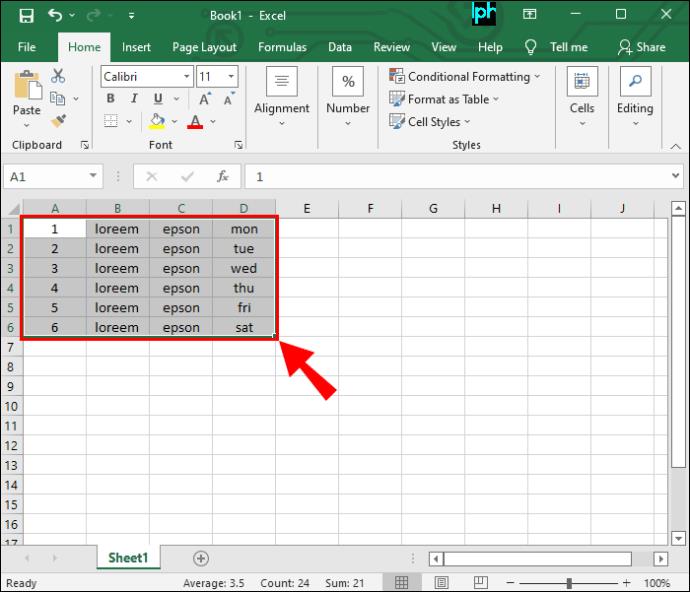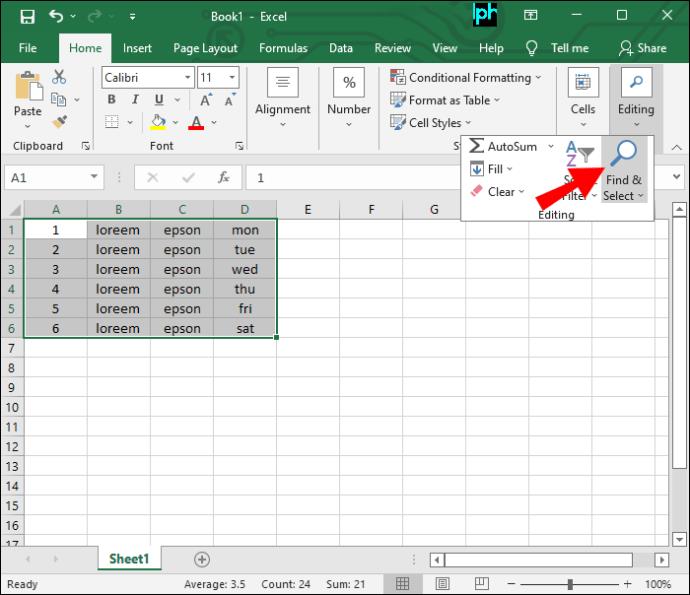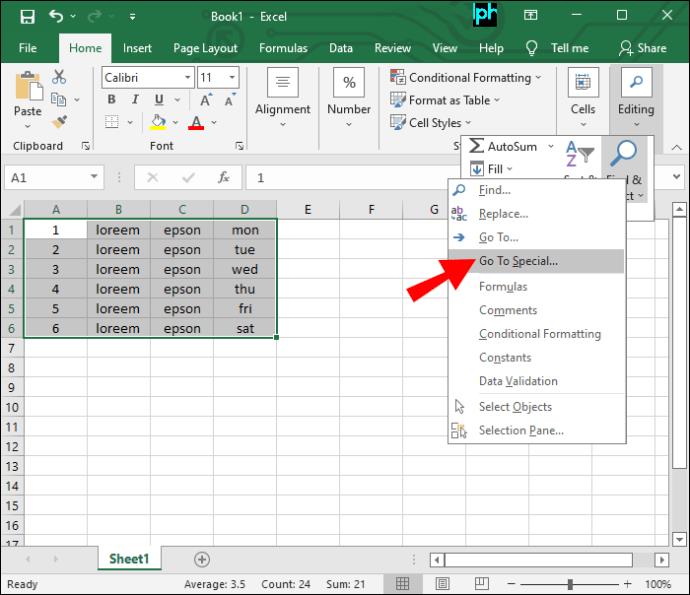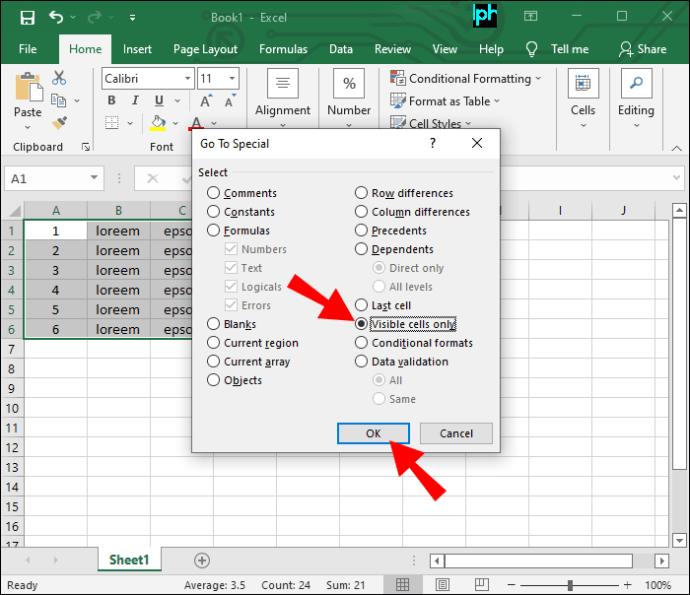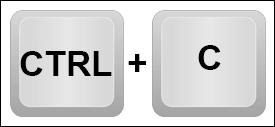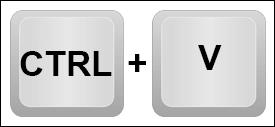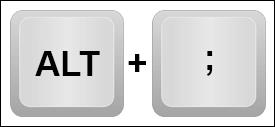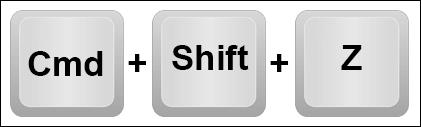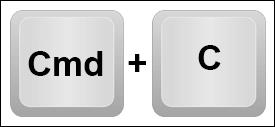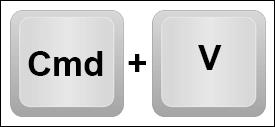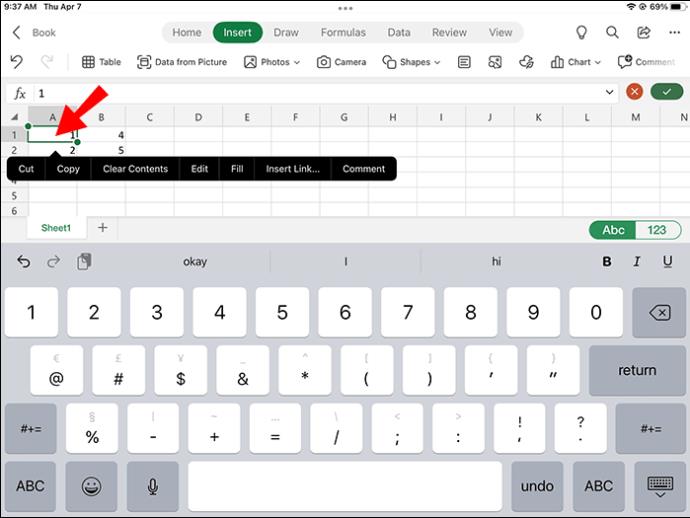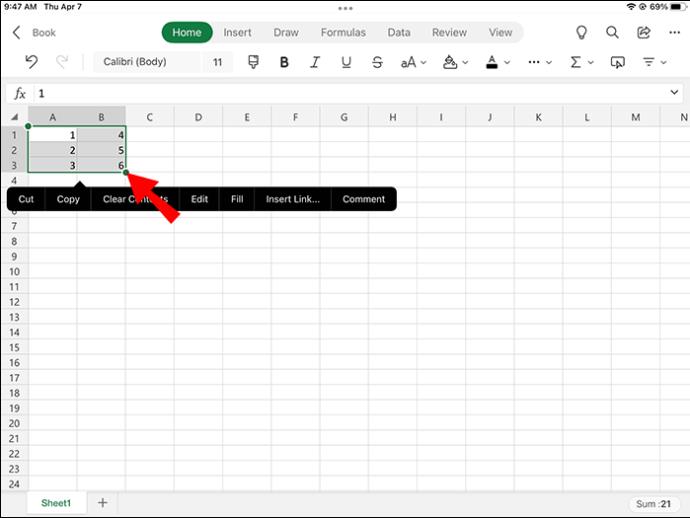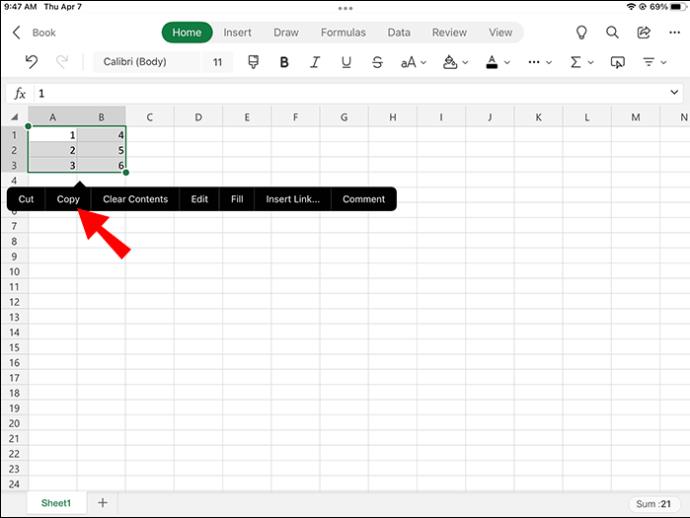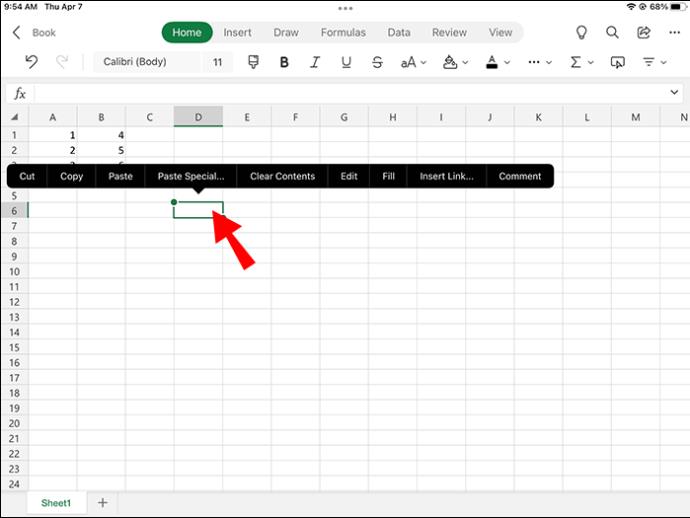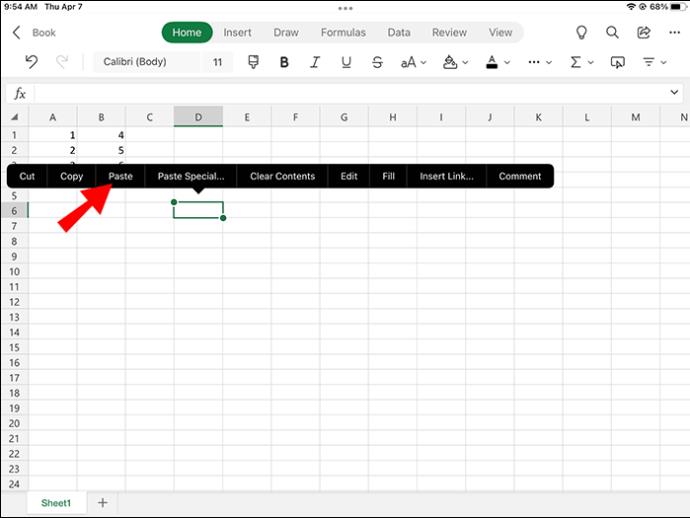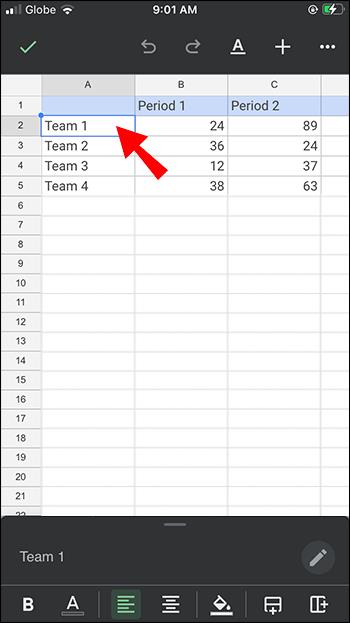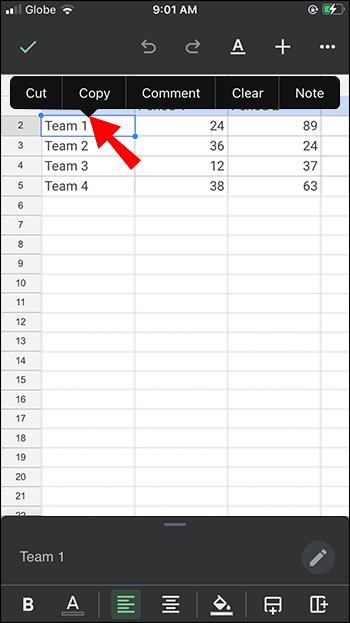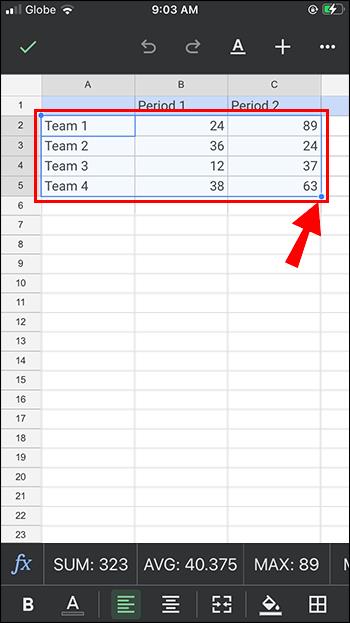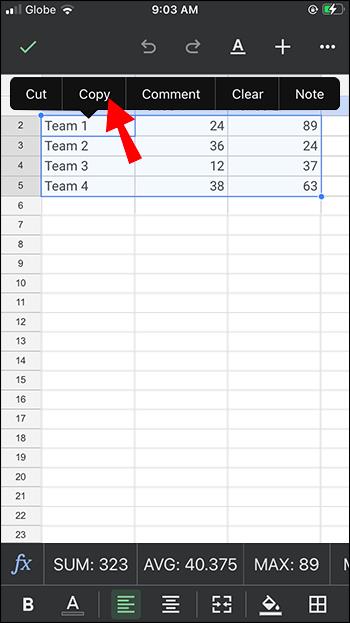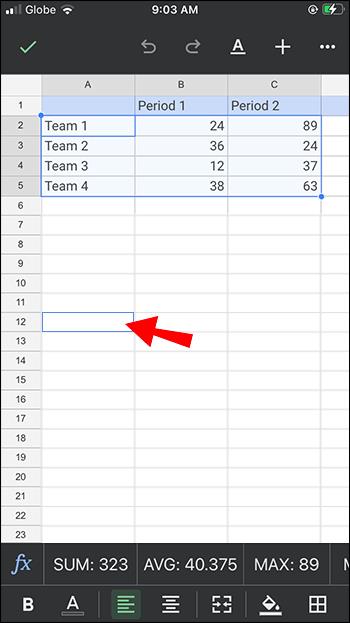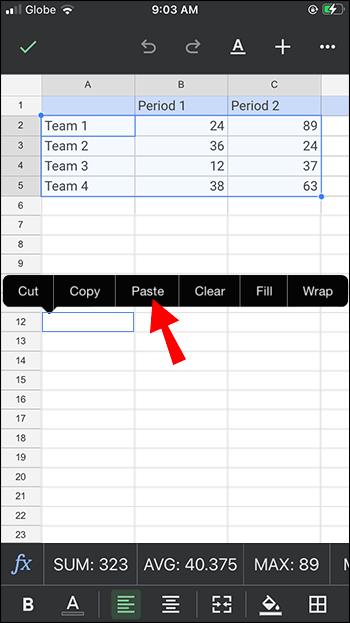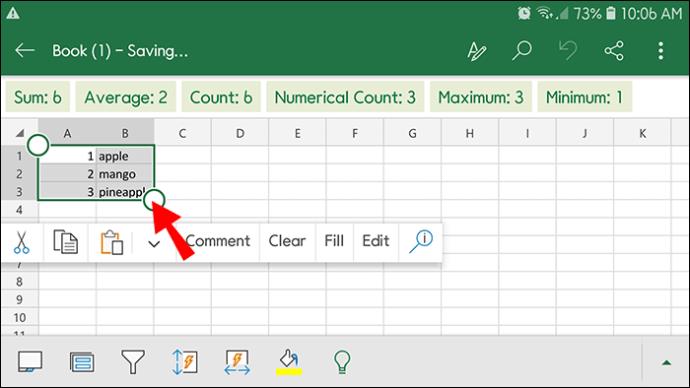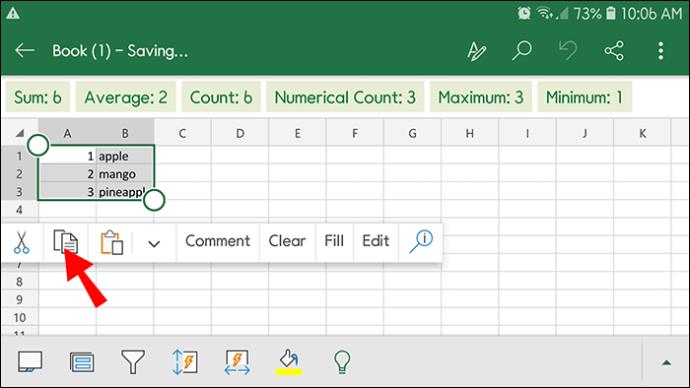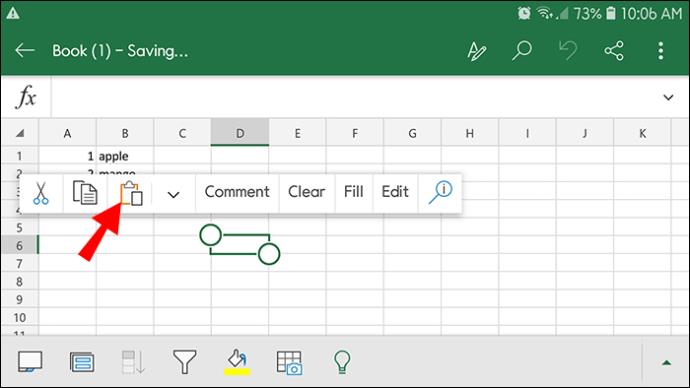डिवाइस लिंक
जब आप Excel में कक्षों की सूची कॉपी और पेस्ट करते हैं, तो छिपे हुए कक्षों को हमेशा दिखाई देने वाले कक्षों के साथ जोड़ दिया जाता है। हालाँकि, यह डिफ़ॉल्ट एक्सेल सेटिंग आपकी सभी डेटा प्रविष्टि आवश्यकताओं के अनुरूप नहीं हो सकती है। यदि आप फ़िल्टर किए गए डेटा के साथ काम कर रहे हैं, तो यह सरल कॉपी-पेस्ट विधि हमेशा उतनी आसानी से काम नहीं करती जितनी आप उम्मीद करते हैं। एक्सेल में केवल दिखाई देने वाली कोशिकाओं को कॉपी करना संभव है और वर्कशीट के साथ काम करते समय छिपे हुए लोगों को छोड़ दें जहां विशिष्ट पंक्तियां, सेल या कॉलम दिखाई नहीं देते हैं। यदि आप यही करना चाहते हैं, तो यह लेख आपको दिखाएगा कि इसे कैसे पूरा किया जाए।

पीसी पर केवल विज़िबल सेल को कैसे कॉपी करें
मान लें कि आपके पास एक एक्सेल तालिका है जिसे एक विशेष डेटा सेट प्रदर्शित करने के लिए फ़िल्टर किया गया है। तालिका को कॉपी और पेस्ट करना चुनौतीपूर्ण हो सकता है क्योंकि, डिफ़ॉल्ट रूप से, एक्सेल नई तालिका में छिपी हुई पंक्तियों को भी दिखाएगा। हालाँकि, एक निफ्टी ट्रिक है जिसका उपयोग आप यह सुनिश्चित करने के लिए कर सकते हैं कि यह छुपा हुआ डेटा आपकी नई वर्कशीट में दिखाई न दे। यहां बताया गया है कि पीसी पर केवल दिखाई देने वाली कोशिकाओं को कैसे कॉपी किया जाए।
- उन सेल का चयन करें जिन्हें आप कॉपी और पेस्ट करना चाहते हैं।
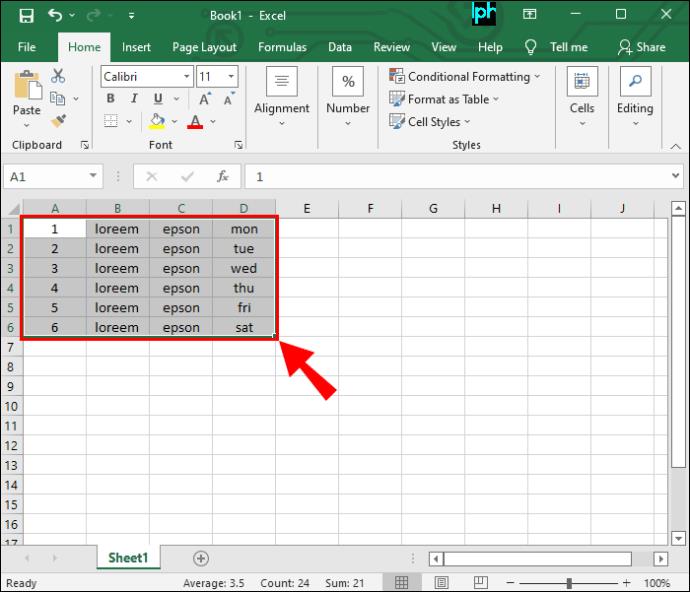
- "होम" टैब पर नेविगेट करें और "ढूंढें और चुनें" आइकन पर टैप करें। यह एक आवर्धक कांच जैसा दिखता है।
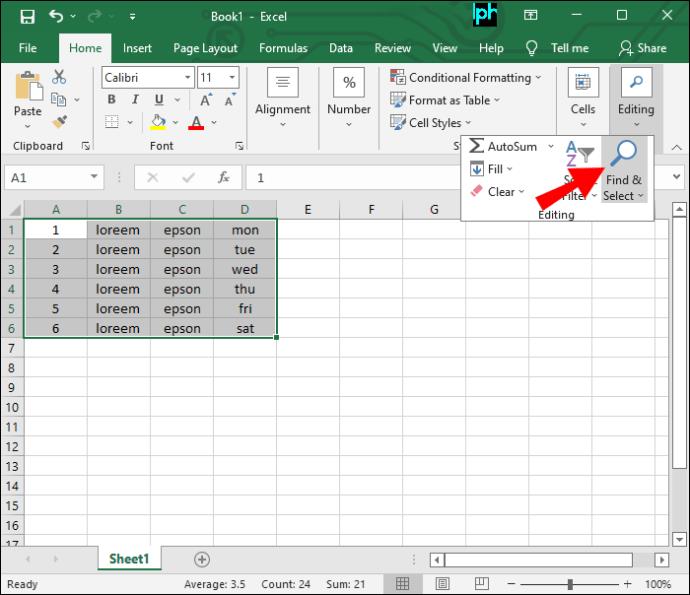
- प्रदर्शित ड्रॉपडाउन मेनू से, "गो टू स्पेशल" चुनें।
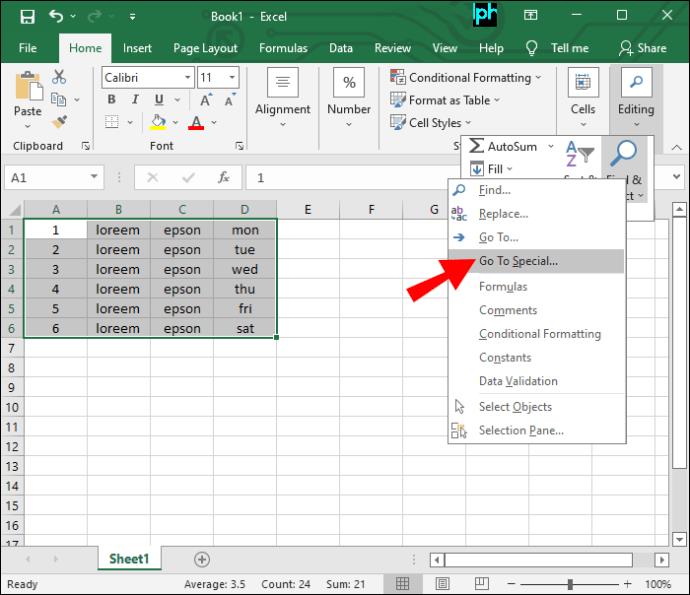
- दिखाई देने वाली विंडो में "केवल दृश्यमान सेल" दबाएं, फिर "ओके" पर क्लिक करें।
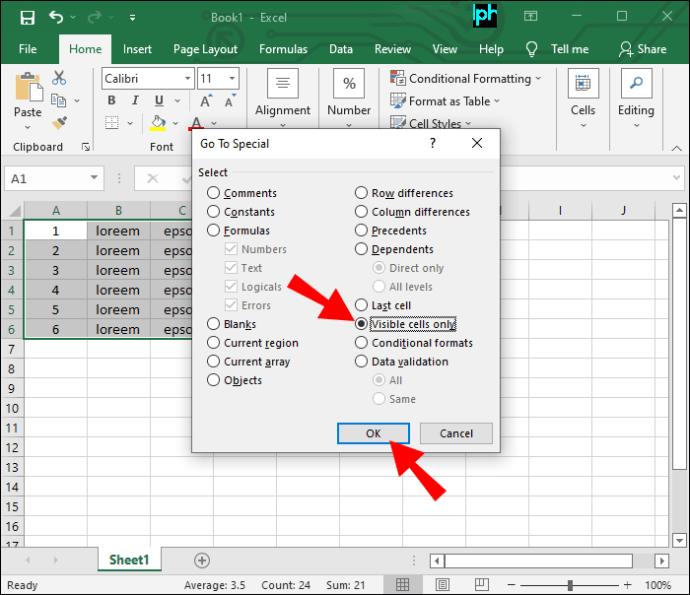
- चयनित सेल को कॉपी करने के लिए विंडोज पर Ctrl + C या मैक पर Command + C टैप करें।
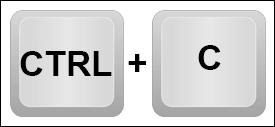
- उस स्थान पर जाएं जहां आप अपनी कोशिकाओं को पेस्ट करना चाहते हैं और उन्हें वहां प्रदर्शित करने के लिए विंडोज पर Ctrl + V या मैक पर कमांड + सी दबाएं।
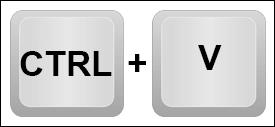
आपने अब एक्सेल में छिपी पंक्तियों को प्रदर्शित किए बिना पंक्तियों को कॉपी और पेस्ट किया है।
समय-समय पर, आप उप-योग जैसी विशेषताओं वाली तालिका के साथ काम कर सकते हैं। यह वर्कशीट कॉपी-पेस्ट करने में मुश्किल हो सकती है, यहाँ तक कि ऊपर वर्णित विधि से भी। इस प्रकार आप इस प्रकार की तालिकाओं को कॉपी और पेस्ट कर सकते हैं।
- Alt + दबाएं; (अर्धविराम) एक मैक पीसी के लिए विंडोज या सीएमडी + शिफ्ट + जेड पर। यह शॉर्टकट केवल दृश्यमान कक्षों का चयन करता है।
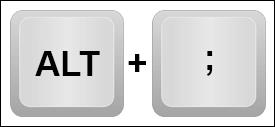
या
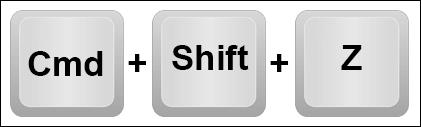
- डेटा कॉपी करने के लिए Windows के लिए Ctrl + C या Mac के लिए Command + C टैप करें।
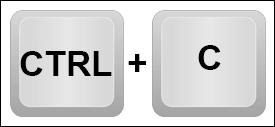
या
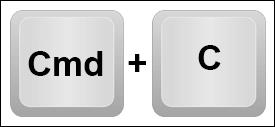
- नई टेबल पर जाएं और वहां जानकारी पेस्ट करने के लिए मैक के लिए विंडोज या कमांड + वी के लिए Ctrl + V क्लिक करें।
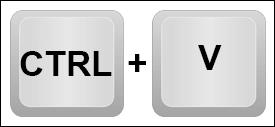
या
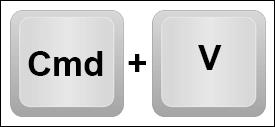
आपकी नई वर्कशीट में केवल दृश्यमान पंक्तियों का डेटा होगा।
कैसे एक iPad पर केवल दृश्यमान सेल कॉपी करें I
जब आप डेटा का एक निश्चित सेट दिखाने के लिए फ़िल्टर की गई तालिका को कॉपी और पेस्ट करते हैं, तो Excel, डिफ़ॉल्ट रूप से, छिपी हुई पंक्तियों को भी दिखाएगा। हालाँकि, एक साधारण ट्रिक छिपे हुए डेटा को आपकी नई वर्कशीट में प्रदर्शित होने से रोकेगी। नीचे दिए गए चरण आपको प्रक्रिया के बारे में बताएंगे।
- एक्सेल दस्तावेज़ में आप कॉपी करना चाहते हैं, अपनी उंगली को उस अनुभाग पर रखें जिसमें आप रुचि रखते हैं और इसे कुछ सेकंड के लिए तब तक दबाए रखें जब तक कि कुछ टेक्स्ट हाइलाइट न हो जाए।
- टेक्स्ट हाइलाइट हो जाने के बाद, अपनी उंगली को स्क्रीन से हटा लें। कट, कॉपी या पेस्ट करने के विकल्पों के साथ एक मेनू दिखाई देगा।
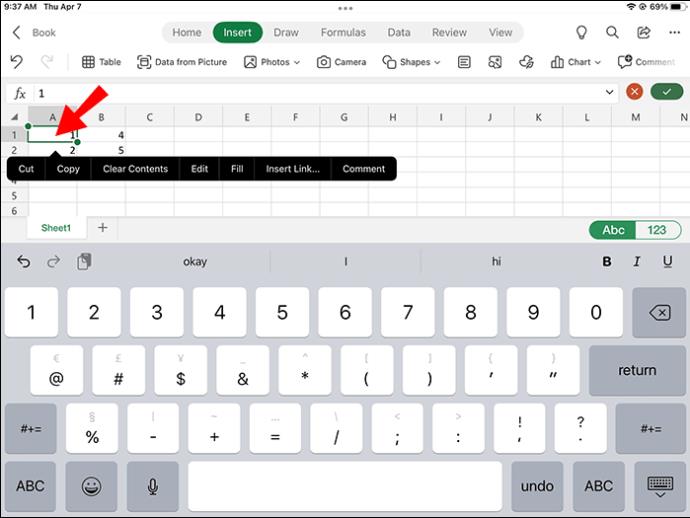
- आप जिस जानकारी की प्रतिलिपि बनाना चाहते हैं, उसका चयन करते हुए अपनी अंगुली को तालिका के आर-पार खींचें.
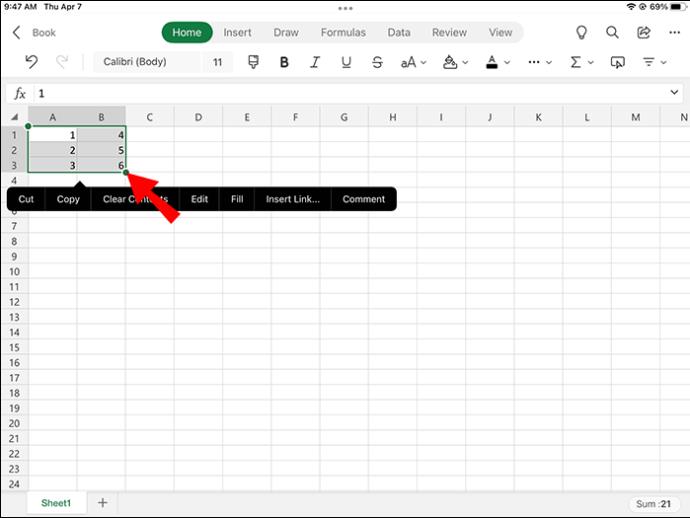
- "होम" टैब पर नेविगेट करें और "ढूंढें और चुनें" आवर्धक ग्लास आइकन पर टैप करें।
- ड्रॉपडाउन मेनू से "गो टू स्पेशल" चुनें।
- दिखाई देने वाली विंडो से "केवल दृश्यमान सेल" दबाएं, फिर "ओके" पर टैप करें।
- अपने चयनित कक्षों के बगल में प्रदर्शित मेनू से "कॉपी करें" पर क्लिक करें।
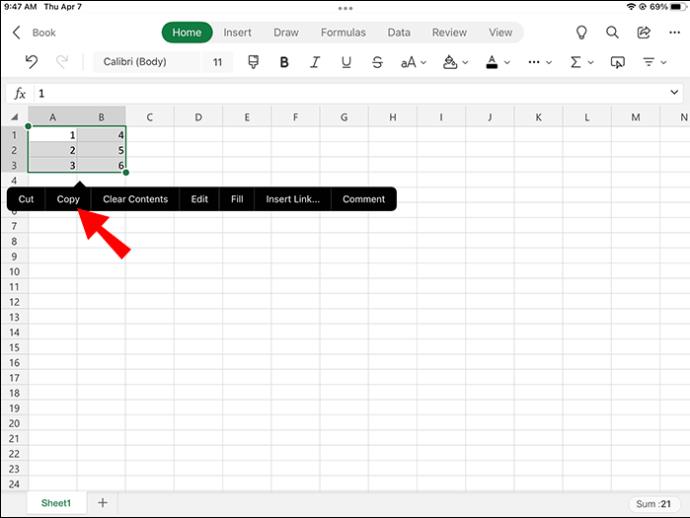
- अपनी नई वर्कशीट पर जाएं, फिर स्क्रीन पर एक उंगली दबाकर रखें। शब्द "पेस्ट" कुछ सेकंड के भीतर प्रदर्शित किया जाएगा।
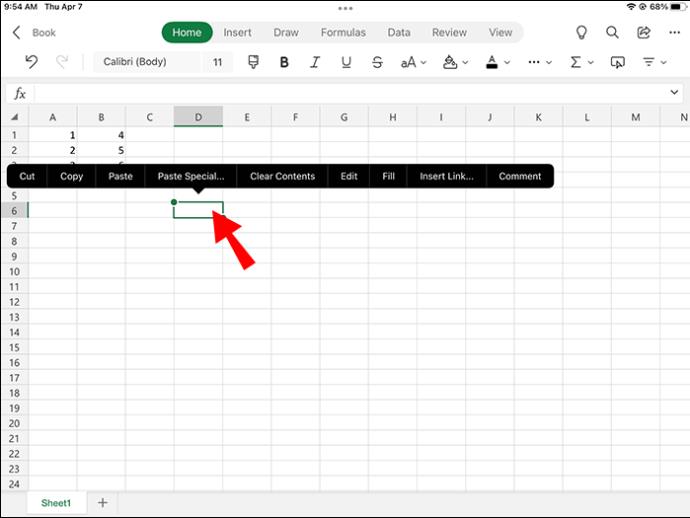
- वर्कशीट में डेटा इनपुट करने के लिए "पेस्ट" हिट करें।
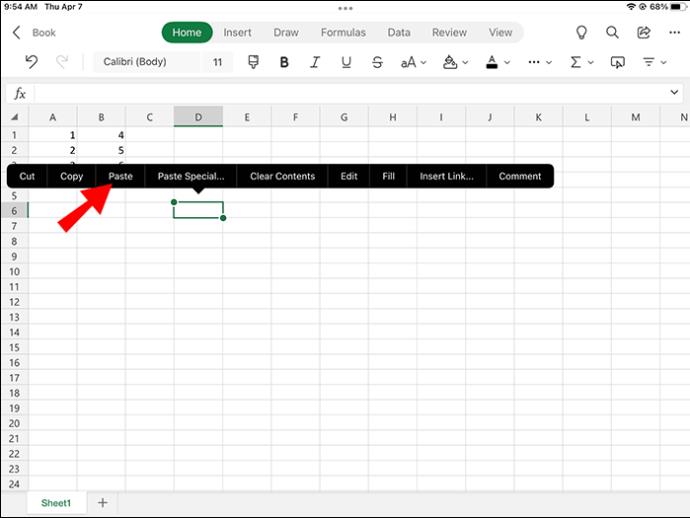
आपने अब एक्सेल में केवल दिखाई देने वाली पंक्तियों को कॉपी और पेस्ट किया है।
कभी-कभी, आप उप-योग जैसी सुविधाओं वाली तालिका पर काम कर रहे होंगे। ऊपर वर्णित विधि का उपयोग करके इस प्रकार की वर्कशीट को कॉपी और पेस्ट करना अधिक चुनौतीपूर्ण हो सकता है। इस प्रकार की तालिका से डेटा कॉपी करने का तरीका देखें।
- केवल दृश्यमान कक्षों का चयन करने के लिए Cmd + Shift + Z दबाएँ।
- चयनित डेटा को कॉपी करने के लिए Cmd + C पर क्लिक करें।
- अपनी नई कार्य तालिका पर जाएं और जानकारी चिपकाने के लिए Cmd + V पर टैप करें।
आपकी नई तालिका अब केवल दृश्यमान पंक्तियों से भरी जाएगी।
कैसे एक iPhone पर केवल दृश्यमान सेल कॉपी करें I
एक नई वर्कशीट बनाते समय, एक्सेल अभी भी फ़िल्टर किए गए दस्तावेज़ से सभी पंक्तियों को दिखाएगा, दृश्यमान और छिपे हुए डेटा को प्रदर्शित करेगा। हालाँकि, यह ट्रिक छिपी हुई पंक्तियों को नई वर्कशीट में प्रदर्शित होने से रोकेगी।
- अपनी उंगली को एक्सेल दस्तावेज़ पर रखें और इसे तब तक दबाए रखें जब तक कि पाठ का एक भाग हाइलाइट न हो जाए।
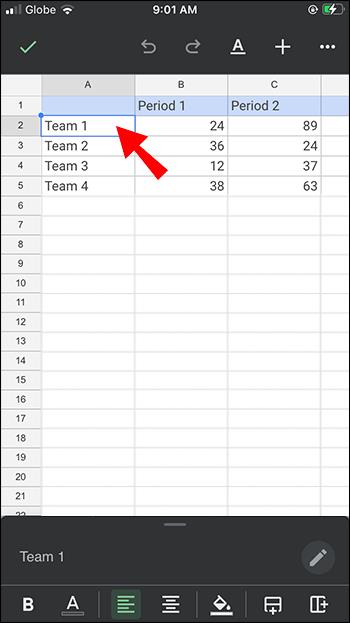
- एक बार जब आप अपनी उंगली को स्क्रीन से हटा देते हैं, तो कट, कॉपी या पेस्ट करने के विकल्पों के साथ एक मेनू दिखाई देगा।
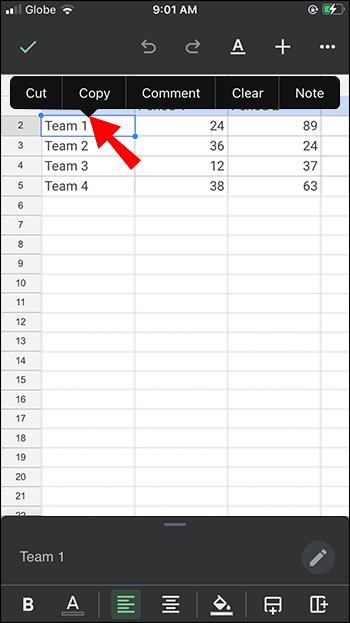
- आप जिन अनुभागों की प्रतिलिपि बनाना चाहते हैं, उन्हें चुनने के लिए टेक्स्ट पर अपनी उंगली खींचें।
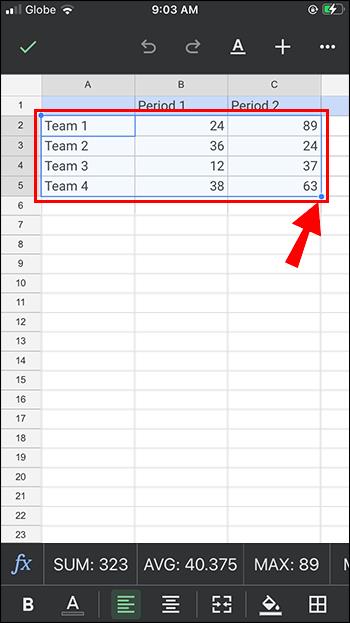
- "होम" टैब पर जाएं और "ढूंढें और चुनें" आइकन पर क्लिक करें।
- प्रदर्शित ड्रॉपडाउन मेनू से "गो टू स्पेशल" चुनें।
- हाइलाइट किए गए टेक्स्ट के बगल में स्थित मेनू से "कॉपी करें" पर टैप करें।
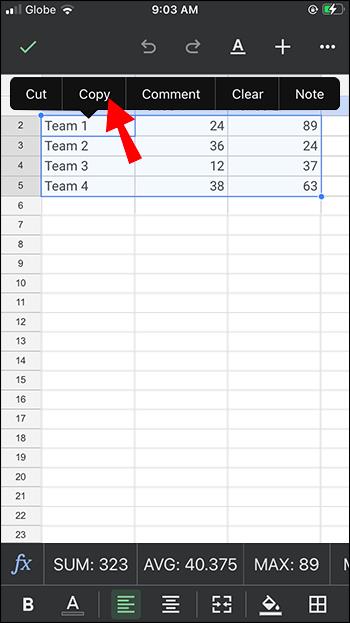
- अपनी नई वर्कशीट पर नेविगेट करें और अपनी उंगली को स्क्रीन पर दबाए रखें।
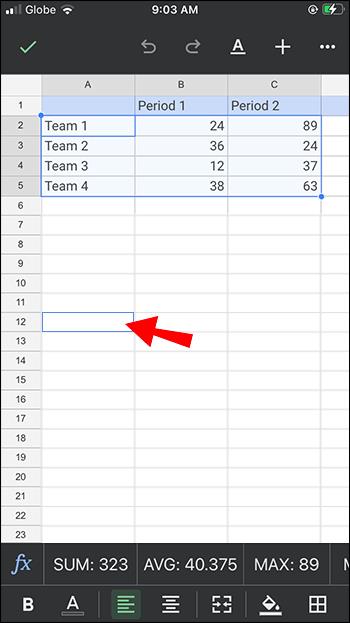
- अपनी नई तालिका में डेटा दर्ज करने के लिए पॉप-अप मेनू से "पेस्ट करें" दबाएं।
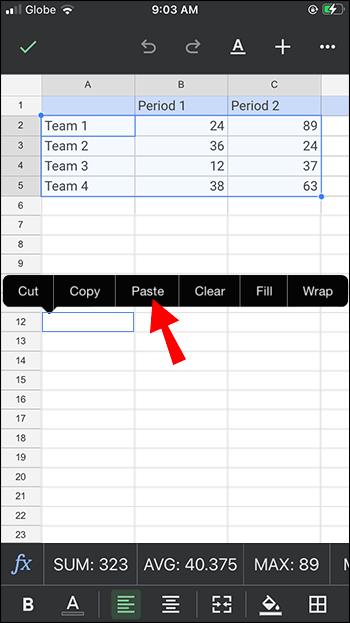
दृश्यमान पंक्तियाँ अब आपकी पुरानी वर्कशीट से कॉपी और पेस्ट कर दी गई हैं।
कभी-कभी, आपको उप-योग वाली तालिका से डेटा कॉपी और पेस्ट करने की आवश्यकता होगी। यह करना थोड़ा अधिक चुनौतीपूर्ण है, लेकिन यहां बताई गई विधि आपको बताएगी कि यह कैसे करना है।
- दिखाई देने वाली कोशिकाओं को हाइलाइट करने के लिए सीएमडी + शिफ्ट + जेड टैप करें।
- हाइलाइट किए गए डेटा को कॉपी करने के लिए Cmd + C दबाएं।
- नई वर्कशीट पर जाएं और जानकारी पेस्ट करने के लिए सीएमडी + वी दबाएं।
आपने अपनी वर्कशीट की केवल दृश्यमान पंक्तियों को सफलतापूर्वक कॉपी और पेस्ट किया है।
Android पर केवल दृश्यमान सेल को कैसे कॉपी करें I
जब आप एक नई व���्कशीट बनाते हैं, तो कॉपी-पेस्ट करते समय एक्सेल पिछली वर्कशीट की दृश्यमान और छिपी दोनों पंक्तियों को स्वचालित रूप से प्रदर्शित करेगा। हालाँकि, छिपी हुई पंक्तियों को आपकी नई तालिका में प्रदर्शित होने से रोकने का एक तरीका है। यहां केवल दृश्यमान डेटा को कॉपी और पेस्ट करने का तरीका बताया गया है।
- वे सेल चुनें जिन्हें आप कॉपी और पेस्ट करना चाहते हैं।
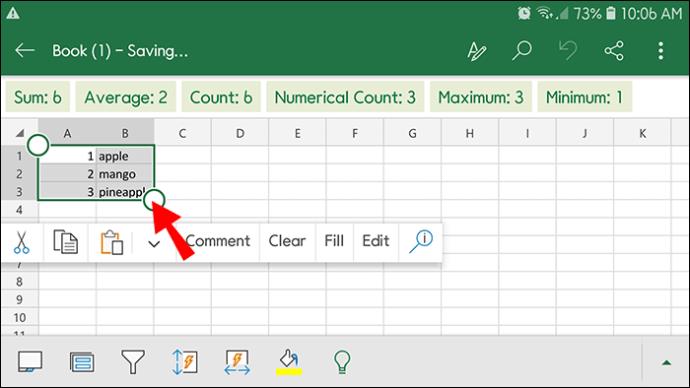
- पृष्ठ के शीर्ष पर "होम" टैब पर जाएं और "ढूंढें और चुनें" आवर्धक ग्लास आइकन पर क्लिक करें।
- दिखाई देने वाले ड्रॉपडाउन मेनू से "गो टू स्पेशल" पर टैप करें।
- खुलने वाली नई विंडो में "केवल दृश्यमान सेल" पर क्लिक करें, फिर "ओके" पर टैप करें।
- चयनित सेल से डेटा कॉपी करने के लिए Ctrl + C दबाएं।
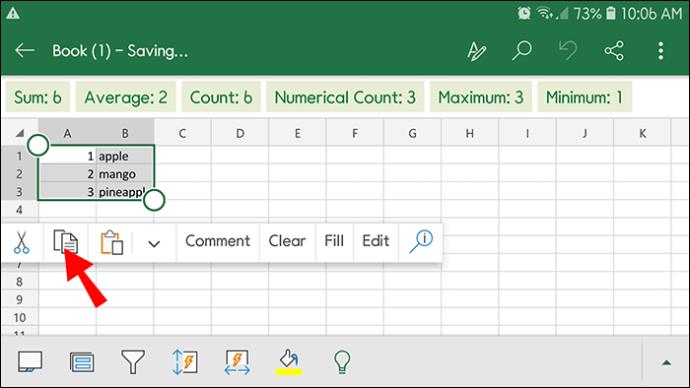
- नई वर्कशीट पर जाएं और जानकारी पेस्ट करने के लिए Ctrl + V पर टैप करें।
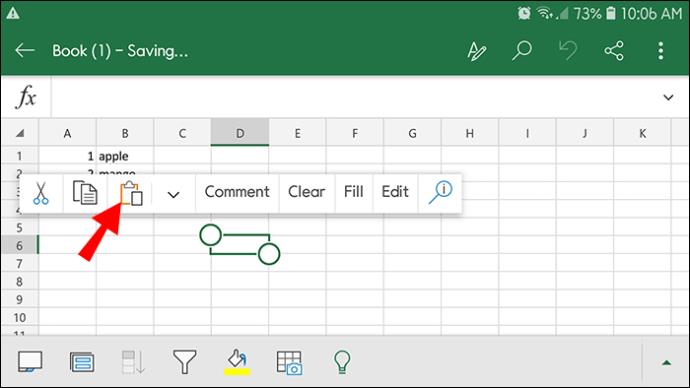
दिखाई देने वाली पंक्तियों को अब आपकी नई तालिका में कॉपी और पेस्ट कर दिया गया है।
कभी-कभी, आप उस टेबल पर काम कर रहे होंगे जिसमें उप-योग होते हैं। ऊपर बताए गए तरीकों से भी इस फॉर्म को कॉपी और पेस्ट करना चुनौतीपूर्ण हो सकता है। इसके बजाय इसके बारे में कैसे जाना है।
- ऑल्ट + पर क्लिक करें; (अर्धविराम) केवल दृश्यमान कक्षों का चयन करने के लिए।
- जानकारी कॉपी करने के लिए Ctrl + C दबाएं।
- नई तालिका पर नेविगेट करें और डेटा पेस्ट करने के लिए Ctrl + V दबाएं।
नई तालिका में अब केवल दृश्यमान सेल से जानकारी है।
एक्सेल का हिडन फीचर
एक्सेल स्प्रेडशीट को कॉपी-पेस्ट करना बहुत सीधा है। हालाँकि, फ़िल्टर की गई वर्कशीट के साथ ऐसा करना थोड़ा चुनौतीपूर्ण हो सकता है, क्योंकि एक्सेल डिफ़ॉल्ट रूप से दृश्यमान और छिपी दोनों पंक्तियों को कॉपी करेगा। हालाँकि, ऊपर वर्णित निफ्टी ट्रिक्स का उपयोग करके, आप अपनी नई तालिका से छिपे हुए डेटा को छोड़कर केवल दृश्यमान पंक्तियों को कॉपी करने में सक्षम होंगे।
क्या आपने छिपी हुई पंक्तियों के बिना एक्सेल तालिका की प्रतिलिपि बनाई है? हमें बताएं कि आपने इसे नीचे दी गई टिप्पणियों में कैसे किया।